JavaScriptでは、コードのデバックとしてconsole.logがよく使われますが、配列やオブジェクトのデータを参照する際に便利なのがconsole.tableです。
console.tableは、配列やオブジェクトからなるデータを表形式で出力するため、可読性を上げるために役に立ちます。
そこで今回は、ブラウザのconsole.logやconsole.tableを使って、データの表示や操作を行なっていきます。
同時に配列・オブジェクトの構造の理解も深めていきましょう。
デモ
今回は、以下を完成図として実装していきます。
サザエさんに出てくるキャラクターの中から、条件にマッチしたキャラクターの情報のみを表示させてみましょう。
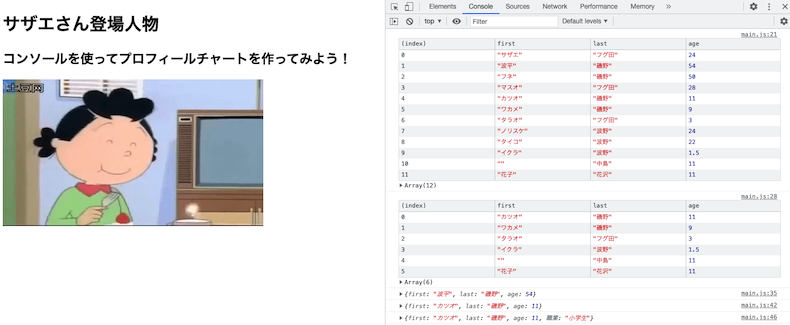
HTML・JavaScriptの準備
まずは、HTMLファイルの用意と、登場人物のプロフィールをJavaScriptで用意します。
HTML
<!DOCTYPE html>
<html lang="ja">
<head>
<meta charset="UTF-8">
<title>Array Challenge</title>
</head>
<body>
<h1>サザエさん登場人物</h1>
<h2>コンソールを使ってプロフィールチャートを作ってみよう!</h2>
<iframe src="https://giphy.com/embed/3o6nULFVz6Rc9X8msg" width="480" height="270" frameBorder="0" class="giphy-embed" allowFullScreen></iframe>
<script src="main.js"></script>
</body>
</html>JavaScript
const characters = [
{ first: 'サザエ', last: 'フグ田', age: 24, },
{ first: '波平', last: '磯野', age: 54 },
{ first: 'フネ', last: '磯野', age: 50 },
{ first: 'マスオ', last: 'フグ田', age: 28 },
{ first: 'カツオ', last: '磯野', age: 11 },
{ first: 'ワカメ', last: '磯野', age: 9 },
{ first: 'タラオ', last: 'フグ田', age: 3 },
{ first: 'ノリスケ', last: '波野', age: 24 },
{ first: 'タイコ', last: '波野', age: 22 },
{ first: 'イクラ', last: '波野', age: 1.5 },
{ first: '', last: '中島', age: 11 },
{ first: '花子', last: '花沢', age: 11 }
];オブジェクトにfirst・last・ageというキーを用意し、それぞれ名前・名字・年齢を記述します。また、作成したオブジェクトを配列に格納します。
ここでは登場人物が幅広いサザエさんを取り上げていますが、好みのテーマで作成して構いません。
JavaScriptでデータを表示する
ここからは、配列やオブジェクトの操作に使える手法を用いながらデータを表示していきます。
いくつかお題を出しながら進めていくので、条件に合うキャラクターを表示させてみましょう。
キャラクター全員を表示する
まずは、用意したすべてのキャラクターの情報を表示させます。
方法はいくつかありますが、繰り返し処理に良くに使われるmapメソッドを使います。
const allCharacter = characters.map(character=> {
return character
});
console.table(allCharacter);mapメソッドは、配列のすべての要素に対し、繰り返し処理を行い新しい配列を返します。
関数の結果をconsole.tableで出力してみましょう。
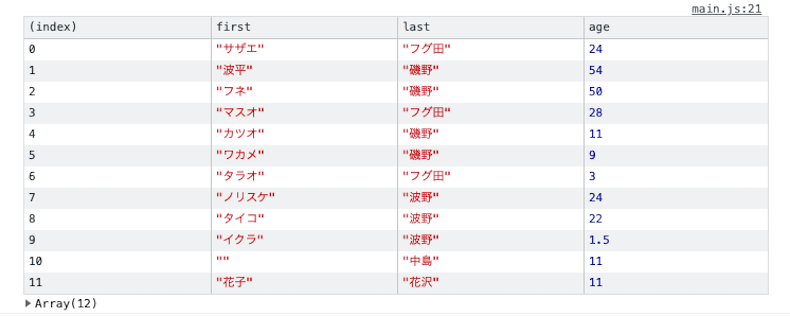
12件すべてのデータが表示されるのが確認できます。
関数の実行結果が自動的に表として出力されるため、データが見やすくなりました。
20歳以下のキャラクターのみ表示する
次に、20歳以下のキャラクターのみ表示させてみましょう。
ここではfilterメソッドを使います。
const underTwenty = characters.filter(character => {
return character.age <= 20;
});
console.table(underTwenty);filterメソッドは、条件に一致する要素を検索し、一致したすべての要素の配列を返します。
同様にconsole.tableで出力してください。
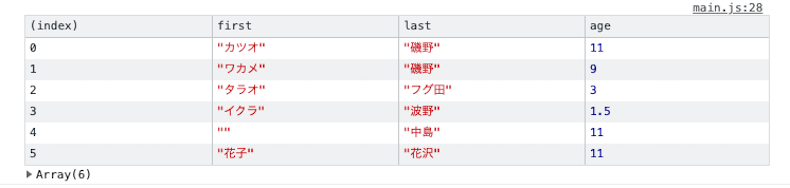
20歳以下のキャラクターのみが表示されていることが分かります。
磯野家のみ表示する
続いて、すべてのキャラクターの中から磯野家のみ表示させます。
上記と同じようにfilterメソッドを使用すると、磯野家全員のデータを取得することができます。
ここでは、磯野家の中でもデータの一番先頭にいるキャラクターを検索してみましょう。その場合は、findメソッドを用います。
const isonoFamily = characters.find(character => {
return character.last == '磯野';
});
console.log(isonoFamily);findメソッドは、条件に一致したはじめの配列要素を返します。
![]()
console.logで確認すると、磯野家の中で一番はじめに格納されている波平のデータが表示されているのが分かります。
特定のキャラクターに情報を追加する
さいごに、特定のキャラクターに情報を追加します。
スプレッド演算子を使って、カツオに「小学生」という情報を追加してみましょう。
まずは、オブジェクトのクローンを作ります。
このようにスプレッド演算子を記述することで、カツオのオブジェクトをクローンすることができます。
const cloneLuke = {...characters[4]};
console.log(cloneLuke);そして、プロパティを追加した新しいオブジェクトを生成します。
スプレッド演算子に加え、追加したいプロパティを記述することで、情報が追加されるようになります。
const newObj = {...characters[4], 職業: '小学生'};
console.log(newObj);出力結果を確認してみましょう。
![]()
カツオのデータ情報に、職業: "小学生"が追加されました。
以上ですべての実装が完成です。
まとめ
今回は、コンソールを使って配列やオブジェクトのデータを見ていきました。
デバッグ時やデータを参照したい場合、console.logやconsole.tableを使い分けられるととても便利です。
console.tableを使うと、データの内容が表形式で出力されるためデータの解析に役に立ちます。
配列やオブジェクトの操作に活用してみてください。
























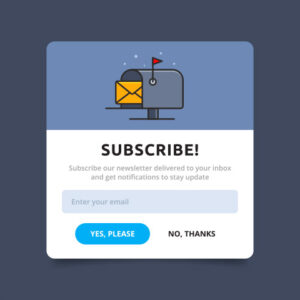

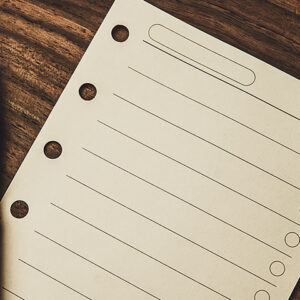
























コメント